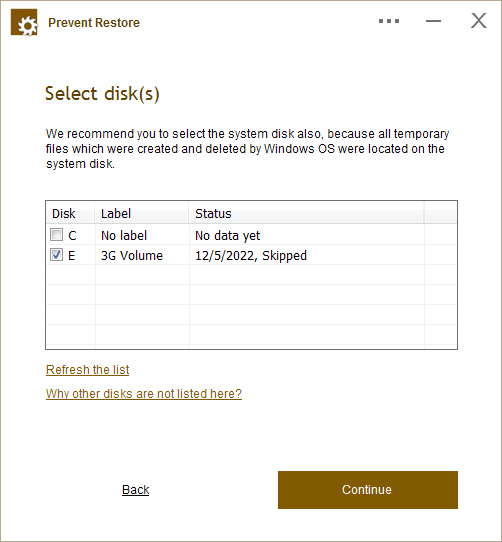
|
På den första skärmen kan du välja vilken disk du vill bearbeta. Du kan välja flera diskar samtidigt. Vi rekommenderar att du väljer systemdisk, för medan du arbetar i Windows OS skapar och tar den bort temporära filer, och de finns alla på systemdisken. |
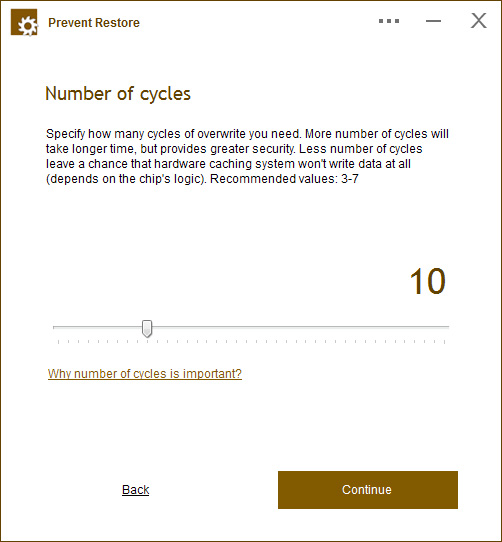
|
Du kan välja antalet cykler som ska skrivas över. I våra tester räckte det alltid med bara 1. Det här alternativet var viktigt på äldre diskar, men moderna diskar kräver inte ett stort antal cykler. Rekommenderade värden: 3-7 |
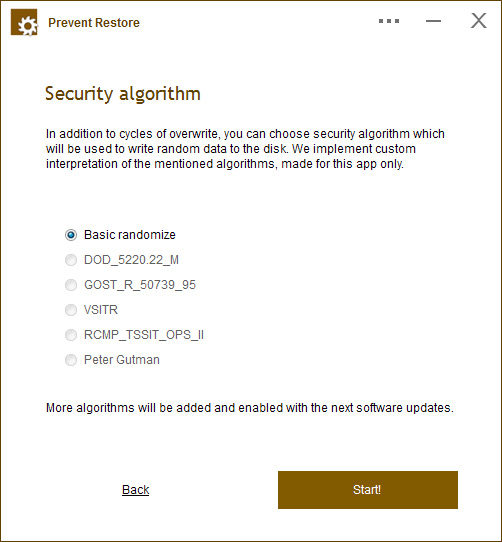
|
En säkerhetsalgoritm används för att generera slumpmässiga data för att skriva över de raderade filerna. Det är inte mycket skillnad mellan de du kan välja, resultaten kommer fortfarande att vara - fullständig radering av data, men för vissa människor är denna parameter mycket viktig. |
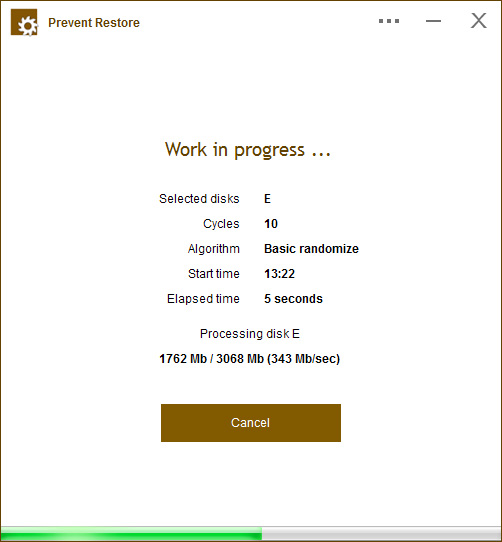
|
När appen fungerar ser du ett förloppsfönster. Eftersom procedurerna kan ta mycket tid (beroende på hur mycket ledigt utrymme du har), kan du lämna din dator. |
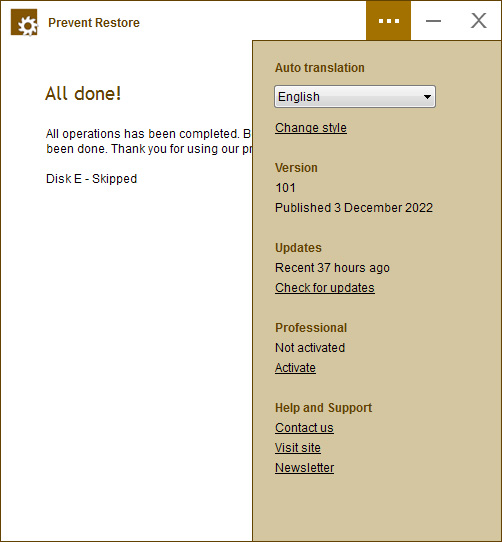
|
Du kan öppna en extra meny med många användbara systemalternativ för vår app. Den finns i den övre högra delen av fönstret, klicka bara på ikonen med tre prickar. |
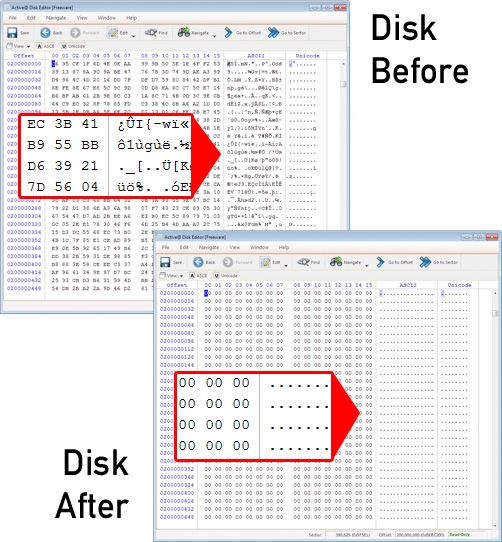
|
Detta är ett exempel på diskinnehåll före och efter att vi kört vår applikation. Som du kan se förstörde även en cykel all data på disken genom att ersätta den med nollor. Återhämtning är omöjlig. |










